Cara Mengunci Laptop Windows 11 Terbaru menjadi hal penting ketika laptop memiliki banyak file penting, Seperti yang kita ketahui, Windows 11 adalah sistem operasi terbaru dari Microsoft. Sistem ini mempertahankan banyak fitur keamanan dari versi sebelumnya dan menambahkan beberapa perangkat baru. Salah satu aspek penting dalam menggunakan laptop adalah memahami cara menguncinya untuk memastikan privasi dan keamanan data kita.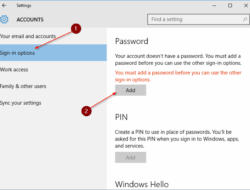
Seiring waktu, kebutuhan untuk mengunci laptop menjadi semakin penting. Terlebih lagi, dengan Windows 11, terdapat berbagai cara baru yang dapat digunakan untuk mengunci sistem. Ini menjadi pertimbangan penting, terutama ketika kita meninggalkan perangkat kita tanpa pengawasan, baik itu di rumah, di tempat kerja, ataupun tempat umum.
Contents
Cara Mengunci Laptop Windows 11
Cara mengunci laptop Windows 11 bukan hanya tentang memanfaatkan fitur kunci layar dasar yang ada. Fitur-fitur ini telah dirancang untuk menghadirkan solusi privasi yang lebih baik dan lebih aman. Oleh karena itu, artikel ini membahas berbagai cara yang dapat digunakan untuk mengunci laptop Windows 11.
Perangkat berbasis Windows 11 menyediakan beberapa cara yang efektif untuk meningkatkan privasi dan keamanan. Dengan memahaminya, pengguna dapat dengan mudah menjaga data mereka aman ketika mereka pergi dari perangkat.
Cara Mengunci Laptop Windows 11 Lewat Shortcut Keyboard
Satu dari metode paling cepat dan mudah adalah dengan menggunakan pintasan keyboard. Simpelnya, cukup tekan tombol Windows + L dan sistem akan langsung terkunci.
Menggunakan Menu Start
Menu Start juga memberikan opsi untuk mengunci sistem. Langkah-langkahnya adalah: Klik tombol Start -> Pilih ikon profil pengguna -> Klik ‘Lock.’
Melalui screen saver:
Cara ini mungkin sedikit klasik, tetapi masih tetap relevan. Dengan membuat screen saver yang juga mensyaratkan kata sandi untuk kembali ke sistem, privasi dapat terjaga dengan mudah.
Menggunakan Dynamic Lock:
Fitur ini berfungsi dengan memanfaatkan smartphone yang terhubung. Dynamic Lock memungkinkan sistem untuk otomatis terkunci ketika smartphone sudah tidak lagi berada dalam jangkauan Bluetooth.
Dengan mengenal dan menerapkan cara cara tersebut, pengguna Windows 11 dapat mempertahankan privasi dan keamanan data mereka dengan lebih efisien. Mengingat pentingnya informasi saat ini, fitur-fitur seperti ini membantu dalam menjaga keberlanjutan aktivitas digital kalian.
Cara optimasi pengaturan keamanan pada Windows 11
Setelah memahami beberapa cara utama untuk mengunci laptop berbasis Windows 11, alangkah baiknya terus mempertahankan privasi dan keamanan data dengan mengoptimalkan pengaturan keamanan.
Pastikan fungsi password diaktifkan
Sebelum beranjak ke setingan yang lebih kompleks, langkah pertama yang sebaiknya dilakukan adalah memastikan bahwa fungsi password sudah diaktifkan.
- Melalui menu Settings -> Accounts -> Sign-in options -> Password, pengguna bisa menyetel kata sandi yang kuat.
Memanfaatkan PIN dan biometric sign-in
Windows Hello adalah fitur keamanan yang memungkinkan pengguna untuk masuk ke sistem menggunakan identifikasi biometrik seperti sidik jari atau scan wajah, serta PIN.
Aktifkan Two-factor Authentication
Untuk lebih memperdalam tingkat keamanan, autentikasi dua faktor sangat dianjurkan. Ini adalah proses yang membutuhkan dua metode identifikasi dari pengguna – yaitu kata sandi dan metode lainnya seperti kode OTP, atau verifikasi melalui email atau perangkat telepon.
Atur waktu otomatis Lock Screen
Pengguna bisa menentukan berapa lama perangkat akan menunggu sebelum otomatis mengunci layar. Menu ini ada di
- Settings -> Accounts -> Sign-in options -> Lock screen timeout.
Dengan optimasi pengaturan keamanan ini, pengguna Windows 11 bisa menjaga datanya dalam privasi dan keamanan maksimal.
Penutup
Keamanan dan privasi dalam dunia digital adalah hal yang sangat penting, dan dengan Windows 11, Microsoft memberikan berbagai fitur yang memungkinkan pengguna untuk mengunci perangkat mereka dengan berbagai cara. Ini penting baik untuk seseorang maupun organisasi, dan dengan memahami cara kerja fitur ini, setiap pengguna dapat mengambil langkah-langkah yang diperlukan untuk melindungi data pribadi dan profesional mereka.
Demikianlah cara mengunci laptop Windows 11, semoga tutorial ini bisa membantu mempertahankan privasi dan keamanan data kita di dunia digital yang selalu berkembang ini. Jangan lupa, selalu lakukan pengecekan berkala pada setelan keamanan perangkat untuk memastikan bahwa data tidak jatuh ke tangan yang tidak semestinya.
